Autres problèmes d'impression
Cette section explique les causes probables et les solutions possibles aux problèmes qui peuvent se produire lors d'une impression à partir d'un ordinateur.
Problème |
Causes |
Solutions |
|---|---|---|
L'image imprimée est souillée. |
Les paramètres pour papier épais n'ont pas été définis lors de l'impression sur du papier épais dans le Bypass. |
PCL 5c Dans l'onglet [Papier] du pilote d'impression, sélectionnez [Bypass] dans la liste « Magasin: ». Ensuite, dans la liste « Type de papier : », sélectionnez [Épais 1 (106 à 169 g/m2)] - [Épais 3 (211 à 256 g/m2)]. PCL 6 Dans l'onglet [Paramètres détaillés] du pilote d'impression, cliquez sur [Papier] sous « Menu : », puis sélectionnez [Bypass] dans la liste « Magasin : ». Ensuite, dans la liste « Type de papier : », sélectionnez [Épais 1 (106 à 169 g/m2)] - [Épais 3 (211 à 256 g/m2)]. PostScript 3 Dans l'onglet [Paramètres détaillés] du pilote d'impression, cliquez sur [Papier] sous « Menu : » et sélectionnez [Bypass] dans la liste « Alimentation papier : ». Ensuite, dans la liste « Type de support : », sélectionnez [Épais 1 (106 - 169 g/m2)] - [Épais 3 (211 - 256 g/m2)]. |
L'image est imprimée est délavée sur toute la page. |
Le papier est humide. |
Utilisez du papier ayant été conservé dans les conditions de température et d'humidité recommandées. Voir le manuel À propos de cet appareil. |
L'image est imprimée est délavée sur toute la page. |
Le papier n'est pas approprié. |
Utilisez le papier recommandé. Une impression sur du papier d'emballage ou sur du papier traité peut entraîner une image faiblement imprimée. Voir le manuel À propos de cet appareil. |
Les images coulent au frottement. (La fixation de toner ne s'effectue pas.) |
Le type de papier spécifié et le papier chargé peuvent être différents. Par exemple, du papier épais peut être chargé mais non spécifié comme type de papier. |
PCL 5c Dans l'onglet [Papier], sélectionnez le type de papier approprié dans la zone [Type :]. PCL 6 Dans l'onglet [Paramètres détaillés] du pilote d'impression, cliquez sur [Papier] sous « Menu : », puis sélectionnez le type de papier approprié dans la liste « Type de papier : ». PostScript 3 Dans l'onglet [Paramètres détaillés], cliquez sur [Papier] sous « Menu : », puis sélectionnez le type de papier approprié dans la liste « Type de support : ». |
L'image imprimée diffère de l'image de l'écran de l'ordinateur. |
Les impressions sont réalisées à l'aide de la fonction de traitement graphique de l'appareil. |
Uniquement lors de l'utilisation de PCL 6 Dans l'onglet [Paramètres détaillés], cliquez sur [Qualité d'impr.] sous « Menu : », puis sélectionnez [Raster] dans la liste « Raster/Vectoriel : ». |
Lorsque vous imprimez des graphismes, la sortie et l'écran sont différents. |
Si le pilote d'impression est configuré pour utiliser la commande de graphismes, celle-ci est utilisée pour l'impression. |
Pour une impression précise, configurez le pilote d'impression pour une impression sans la commande de graphismes. Consultez l'aide du pilote d'impression. |
Des lignes blanches apparaissent. |
La vitre antipoussière est sale. |
Nettoyez la vitre antipoussière. Voir le manuel À propos de cet appareil. |
Des lignes ou des caractères alphanumériques tronqués ou non désirés apparaissent. |
Un langage d'impression incorrect a peut-être été sélectionné. |
Sélectionnez le pilote d'impression adéquat, puis imprimez le fichier à nouveau. |
Les images sont coupées ou l'imprimante imprime trop de pages. |
Vous utilisez peut-être du papier plus petit que le format sélectionné dans l'application. |
Utilisez le même format papier que celui sélectionné dans l'application. Si vous ne pouvez pas charger du papier au format correct, utilisez la fonction de réduction pour réduire l'image, puis imprimez-la. Consultez l'aide du pilote d'impression. |
La résolution des photographies est mauvaise. |
Certaines applications impriment avec une résolution inférieure. |
Utilisez les paramètres de l'application pour définir une résolution plus élevée. |
Une ligne pleine est imprimée en ligne discontinue ou bien comporte des zones floues. |
Les motifs de trame ne coïncident pas. |
PCL 5c Dans l'onglet [Qualité d'impr.] du pilote d'impression, cochez la case « Manuel » dans la zone « Couleur ». Ensuite, cliquez sur [Avancé...], puis modifiez le paramètre « Type de Trame : ». PCL 6 Dans l'onglet [Paramètres détaillés] du pilote d'impression, cliquez sur [Qualité d'impr.] sous « Menu : », puis cliquez sur [Détails...] sous « Option couleur : ». Ensuite, modifiez le paramètre « Type de Trame : ». PostScript 3 Dans l'onglet [Paramètres détaillés] du pilote d'impression, cliquez sur [Qualité d'impr.] dans le « Menu : », puis modifiez le paramètre « Type de Trame : ». |
Les lignes fines sont floues, de faible épaisseur ou de couleur, ou n'apparaissent pas. |
Des lignes ultra-fines ont été spécifiées dans l'application, ou une couleur trop claire a été spécifiée pour les lignes. |
PCL 5c Dans l'onglet [Qualité d'impr.] du pilote d'impression, cochez la case « Manuel » dans la zone « Couleur ». Ensuite, cliquez sur [Avancé...], puis modifiez le paramètre « Type de Trame : ». PCL 6 Dans l'onglet [Paramètres détaillés] du pilote d'impression, cliquez sur [Qualité d'impr.] sous « Menu : », puis cliquez sur [Détails...] sous « Option couleur : ». Ensuite, modifiez le paramètre « Type de Trame : ». PostScript 3 Dans l'onglet [Paramètres détaillés] du pilote d'impression, cliquez sur [Qualité d'impr.] dans le « Menu : », puis modifiez le paramètre « Type de Trame : ». Si le problème persiste après avoir modifié les paramètres du type de trame, utilisez les paramètres de l'application dans laquelle l'image a été créée pour modifier la couleur et l'épaisseur des lignes. |
Les image s'affichent uniquement partiellement en couleurs. |
Le papier est humide. |
Utilisez du papier qui a été stocké conformément aux conditions de température et d'humidité recommandées. Voir le manuel À propos de cet appareil. |
Problème |
Causes |
Solutions |
|---|---|---|
Le papier n'est pas chargé par le magasin sélectionné. |
Si vous utilisez un système d'exploitation Windows, les paramètres du pilote d'impression annulent ceux définis à l'aide du panneau de commande. |
PCL 5c Dans l'onglet [Papier] du pilote d'impression, sélectionnez le magasin d'entrée souhaité dans la liste "Magasin :". PCL 6 Dans l'onglet [Paramètres détaillés] du pilote d'impression, cliquez sur [Papier] sous « Menu : », puis sélectionnez le magasin requis dans la liste « Magasin : ». PostScript 3 Dans l'onglet [Paramètres détaillés] du pilote d'impression, cliquez sur [Papier] sous « Menu : », puis sélectionnez le magasin requis dans la liste « Alimentation papier ». |
Les images sont imprimées de façon oblique. |
Les guides latéraux du magasin ne sont peut-être pas verrouillés. |
Vérifiez que les guides arrière sont correctement verrouillés. Pour plus d'informations, voir le manuel À propos de cet appareil. |
Les images sont imprimées de façon oblique. |
Le papier est alimenté de façon oblique. |
Chargez le papier correctement. Consultez le manuel À propos de cet appareil. |
Des incidents papier se produisent fréquemment. |
Le nombre de feuilles chargées dépasse la capacité de l'appareil. |
Ne chargez du papier que jusqu'aux repères supérieurs des guides latéraux du magasin papier ou bien jusqu'aux repères des guides papier du Bypass. |
Des incidents papier se produisent fréquemment. |
Les guides latéraux du magasin papier sont trop serrés. |
Poussez légèrement les guides latéraux, puis réinstallez-les. |
Des incidents papier se produisent fréquemment. |
Le papier est humide. |
Utilisez du papier ayant été conservé dans les conditions de température et d'humidité recommandées. Voir le manuel À propos de cet appareil. |
Des incidents papier se produisent fréquemment. |
Le papier est trop épais ou trop fin. |
Utilisez le papier recommandé. Voir le manuel À propos de cet appareil. |
Des incidents papier se produisent fréquemment. |
Le papier est plié ou froissé. |
|
Des incidents papier se produisent fréquemment. |
Du papier imprimé est utilisé. |
Ne pas charger de feuilles qui ont déjà été imprimées depuis un autre appareil. |
Des incidents papier se produisent fréquemment. |
Les feuilles sont collées les unes aux autres. |
Déramez les feuilles avant de les charger. Vous pouvez également charger les feuilles une à une dans le magasin. |
Plusieurs feuilles sont alimentées en même temps, ce qui provoque des incidents papier. |
Les feuilles sont collées les unes aux autres. |
Déramez les feuilles avant de les charger. Vous pouvez également charger les feuilles une à une dans le magasin. |
Le papier de copie se froisse. |
Le papier est humide. |
Utilisez du papier ayant été conservé dans les conditions de température et d'humidité recommandées. Voir le manuel À propos de cet appareil. |
Le papier de copie se froisse. |
Le papier est trop fin. |
Utilisez le papier recommandé. Voir le manuel À propos de cet appareil. |
Le bord des feuilles est froissé. |
Le papier est humide. |
Utilisez du papier ayant été conservé dans les conditions de température et d'humidité recommandées. Voir le manuel À propos de cet appareil. |
Le bord des feuilles est froissé. |
Vous utilisez du papier non recommandé. |
Utilisez le papier recommandé. Voir le manuel À propos de cet appareil. |
Dysfonctionnement de l'impression Recto/Verso. |
L'impression Recto/Verso ne peut être effectuée avec le papier placé dans le Bypass. |
Lors de l'utilisation de l'impression Recto/Verso, paramétrez l'appareil pour qu'il utilise du papier à partir d'un magasin autre que le Bypass. |
Dysfonctionnement de l'impression Recto/Verso. |
Vous avez chargé du papier épais d'un grammage supérieur à 105 g/m2 (28 lb.). |
Changez le papier. |
Dysfonctionnement de l'impression Recto/Verso. |
Appliquer R/V est défini sur [Non] pour « Type papier ». |
Dans [Paramètres mag.], sous « Type papier », définissez Appliquer R/V sur [Oui]. Pour plus d'informations, reportez-vous au manuel Informations Configuration du réseau et du système. |
Dysfonctionnement de l'impression Recto/Verso. |
Vous avez sélectionné un type de papier incompatible avec l'impression Recto/Verso. |
Dans [Paramètres mag.], sélectionnez un type de papier compatible avec l'impression Recto/Verso. Pour en savoir plus sur les types de papier compatibles, reportez-vous au manuel Informations Copieur et Serveur de documents. |
L'image située au verso de copies réalisées en recto verso est maculée ou comporte des taches blanches. |
Les zones absentes et les macules sont provoquées par la présence d'humidité dans le papier. |
|
Des lignes blanches apparaissent sur le transparent pour rétroprojecteur. |
Des morceaux de papier sont collés au transparent. |
Utilisez un linge sec afin de retirer tout morceau de papier collé au verso du transparent. |
Impossible d'imprimer à partir du magasin papier petit format. |
Lorsque [Magasin papier petit format] s'affiche sous [Paramètres système], [OFF] est spécifié pour le magasin dans lequel le papier de petit format est chargé. |
Lorsque [Magasin papier petit format] s'affiche sous [Paramètres système], spécifiez [ON] pour le magasin dans lequel le papier de petit format est chargé. |
Problème |
Causes |
Solutions |
|---|---|---|
L'impression d'un travail nécessite un certain temps. |
Il est possible que le mode veille soit activé. |
L’appareil nécessite plus de temps de préchauffage que s’il avait été en « mode veille ». Dans [Paramètres système], sous [Paramètres minuterie], sélectionnez [Minuterie arrêt automatique], puis définissez « Mode veille ». |
L'impression d'un travail nécessite un certain temps. |
Les photographies et autres pages intensives sont traitées lentement par l'appareil. Soyez donc patient lorsque vous imprimez de telles données. |
Si le voyant d'entrée de données clignote, des données ont été reçues par l'imprimante. Attendez un moment. Modifiez les paramètres suivants pour tenter d'accélérer l'impression : PCL 6 Dans l'onglet [Paramètres détaillés] du pilote d'impression, cliquez sur [Qualité d'impression] sous « Menu : », puis sélectionnez une résolution moins élevée sous « Résolution : ». PostScript 3 Dans l'onglet [Paramètres détaillés] du pilote d'impression, cliquez sur [Qualité d'impr.] sous « Menu : », puis sélectionnez une résolution moins élevée dans la liste « Résolutions : ». |
Les images sont imprimées dans la mauvaise orientation. |
L'orientation d'alimentation que vous avez sélectionnée et l'orientation d'alimentation sélectionnée dans l'installation d'option du pilote d'impression peuvent différer. |
Définissez l'orientation de l'alimentation de l'appareil et l'orientation de l'alimentation du pilote d'impression en conséquence. Consultez l'aide du pilote d'impression. |
Les composants en option connectés à l'appareil ne sont pas reconnus si vous utilisez Windows 2000/XP/Vista/7 et Windows Server 2003/2003 R2/2008/2008 R2. |
La communication bidirectionnelle ne fonctionne pas. |
Installez des périphériques en option dans les propriétés de l'imprimante. Consultez l'aide du pilote d'impression. |
Lorsque vous utilisez Windows 2000/XP/Vista/7 et Windows Server 2003/2003 R2/2008/2008 R2, les fonctions d'impression combinée, d'impression livret et d'agrandissement/réduction automatique ne donnent pas le résultat attendu. |
L'application ou le pilote d'impression ne sont pas paramétrés correctement. |
Assurez-vous que les paramètres de format et d’orientation du papier de l’application correspondent à ceux du pilote d'impression. Si une orientation et un format de papier différents sont définis, sélectionnez les mêmes format et orientation. |
Une instruction d'impression a été émise à partir de l'ordinateur mais l'impression n'a pas démarré. |
Une Authentification Utilisateur peut avoir été définie. |
Contactez votre administrateur. |
Les originaux en couleur sont imprimés en noir et blanc. |
Les paramètres d'impression couleur ne sont pas définis dans le pilote d'impression. |
PCL 5c Dans l'onglet [Configuration] du pilote d'impression, sélectionnez [Couleur] dans la liste « Couleur/Noir et Blanc : ». PCL 6 Dans l'onglet [Paramètres détaillés] du pilote d'impression, cliquez sur [Basique] sous « Menu : », puis sélectionnez [Couleur] dans la liste « Couleur/Noir et Blanc : ». PostScript 3 Dans l'onglet [Paramètres détaillés] du pilote d'impression, cliquez sur [Basique] dans le « Menu : », puis sélectionnez [Couleur] dans la liste « Mode couleur : ». |
Le travail d'impression n'est pas annulé, même lorsque l'appareil est mis en statut hors ligne. |
Même lorsque l'appareil est hors ligne, l'impression est effectuée quand [Prior. acceptat° travaux] a été défini dans [Interf. parallèle] dans les [Paramètres interface] dans le menu Paramètres système. |
Remplacez le paramètre Contrôle des signaux par Priorité à l'imprimante. Reportez-vous à Informations Configuration du réseau et du système. |
Les fichiers PDF ne s'impriment pas/impossible d'effectuer une impression PDF directe. |
Les fichiers PDF sont protégés par mot de passe. |
Pour imprimer des fichiers PDF protégés par mot de passe, saisissez le mot de passe dans le [Menu PDF] ou sous Web Image Monitor. Pour plus d'informations, voir le manuel Informations Imprimante ou l'aide de Web Image Monitor. |
Les fichiers PDF ne s'impriment pas/impossible d'effectuer une impression PDF directe. |
Les fichiers PDF ne peuvent pas être imprimés s'ils sont désactivés pour l'impression dans le paramètre de Sécurité Fichier PDF. |
Modifiez le paramètre de Sécurité Fichier PDF. |
Impression PDF directe produit des caractères étranges ou déformés. |
Les polices n'ont pas été incorporées. |
Incorporez les polices dans le fichier PDF que vous voulez imprimer, puis imprimez. |
“Réinitialisation du travail...” s'affiche et l'impression est suspendue. |
Mémoire insuffisante. |
Dans [Paramètres imprimante], sous [Système], définissez [Utilisation mémoire] sur [Priorité polices]. |
Si le problème ne peut pas être résolu, contactez le SAV.